Khi thiết kế các tác phẩm khác nhau, chúng tôi cố gắng trang trí tài liệu của mình bằng các yếu tố khác nhau. Chương trình MS Word cung cấp khả năng tạo khung dưới dạng các hình ảnh khác nhau. Chức năng này rất dễ sử dụng, tất cả những gì bạn cần làm là làm theo các bước sau.
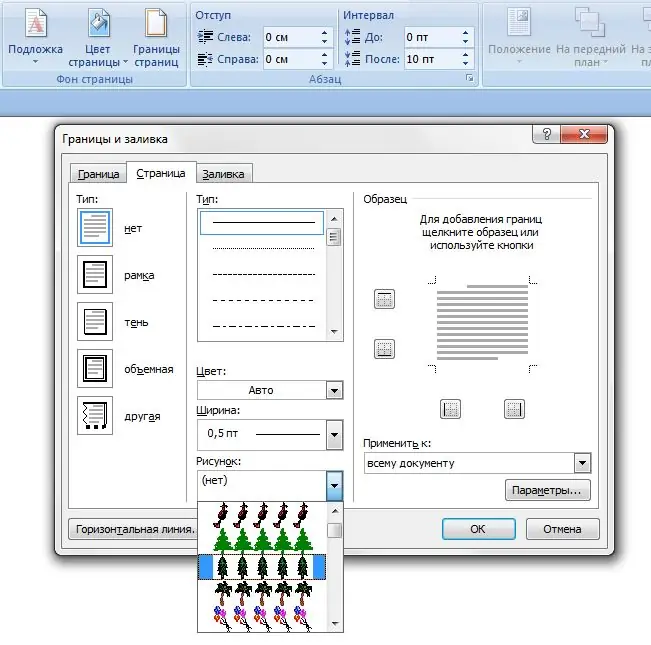
Hướng dẫn
Bước 1
MS Word 2003 Đầu tiên, mở một tài liệu Word, bạn có thể có một trang trống hoặc bạn có thể với văn bản in. Tiếp theo, mở menu Định dạng và chọn Viền và Tô. Nếu không có dòng chữ này, bạn phải bấm vào dấu ngoặc kép để mở danh sách đầy đủ.
Bước 2
Sau đó, trong cửa sổ "Borders and Fill" mở ra, hãy chuyển đến tab "Trang" để tạo khung xung quanh trang chứ không phải văn bản. Sau đó chọn bất kỳ hình ảnh nào bạn thích trong danh sách thả xuống.
Bước 3
Bạn cũng có thể chọn trên các trang mà khung sẽ hiển thị, chẳng hạn như trên tất cả hoặc chỉ trên trang đầu tiên.
Bước 4
Mở cửa sổ Tùy chọn, bạn có thể chọn các cài đặt bổ sung, chẳng hạn như thụt lề từ mép trang.
Bước 5
MS Word 2007-2070 Trong phiên bản này của chương trình để làm cho khung dễ dàng hơn. Để bắt đầu, hãy mở tab "Bố cục Trang", sau đó nhấp vào nút "Viền Trang". Hơn nữa, mọi thứ vẫn giống như trong phiên bản trước.






